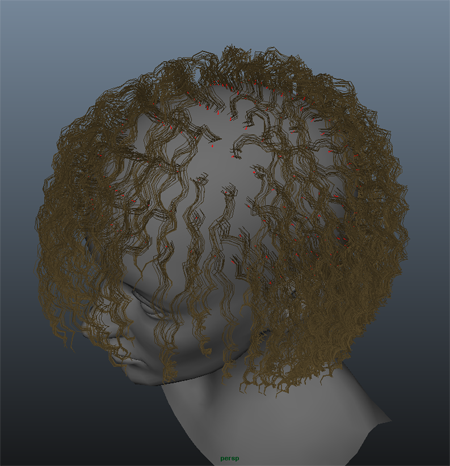若要使 nHair 看起来更逼真,可以修改头发系统属性以增加头发厚度和发体,给头发添加卷曲和形状。当您修改 nHair 系统属性时,将更改 hairSystemShape 节点中的所有曲线而不是单独的头发曲线。若要修改单独的头发或发束的外观,您需要编辑其毛囊属性。
在本课的这一节中,将修改各种头发系统属性以使模型的头发看起来更浓密、更逼真。然后,您可以添加卷曲和刚度来创建基本的头发样式。


您可以进一步修改发束宽度,方法是调整“束宽度比例”(Clump Width Scale)属性来改变头发从发根到发梢的宽度。例如,您可以设定“束宽度比例”(Clump Width Scale)渐变,以便使发束成锥形。
| 标记 | 选定位置(Selected Position) | 选定值(Selected Value) |
|---|---|---|
| 2 | 0.63 | 0.74 |
| 3 | 1.0 | 0.0 |

继续设计头发样式,给发束添加卷曲。可以给发束添加卷曲,并且从发根到发梢不断改变卷曲的量。例如,您可以设定“束卷曲”(Clump Curl)渐变,以便使卷曲集中在每根头发的中间区域,然后逐渐减少直到发梢。
| 标记 | 选定位置(Selected Position) | 选定值(Selected Value) |
|---|---|---|
| 1 | 0 | 0.0 |
| 2 | 0.25 | 0.75 |
| 3 | 0.5 | 0.9 |
| 4 | 1.0 | 0.0 |
“束卷曲”(Clump Curl)渐变创建围绕束中心的大比例卷曲,并且给头发添加一些扭曲。


播放 nHair 模拟之后,您可以看到头发样式开始成形,但是有几个区域的头发看起来太稀疏且零碎,使头发样式看起来不真实。